技术教程电脑教程
foxmail怎么设置预览邮件显示在右边或底部?
简介foxmail怎么设置预览邮件显示在右边或底部?Foxmail软件版本:7.2.8.379简体中文版软件大小:31.06MB软件授权:免费适用平台:WinXPWin2003VistaWin8Win71、打开foxmail主界面,在主界面的右上角找到如图所示的标志按钮。2、点击该按钮,显示如图所示的下拉菜单。找到界面布局
foxmail怎么设置预览邮件显示在右边或底部?
Foxmail- 软件版本:7.2.8.379 简体中文版
- 软件大小:31.06MB
- 软件授权:免费
- 适用平台: WinXP Win2003 Vista Win8 Win7
- 下载地址:http://dl.pconline.com.cn/download/85059.html
 立即下载
立即下载
1、打开foxmail主界面,在主界面的右上角找到如图所示的标志按钮。
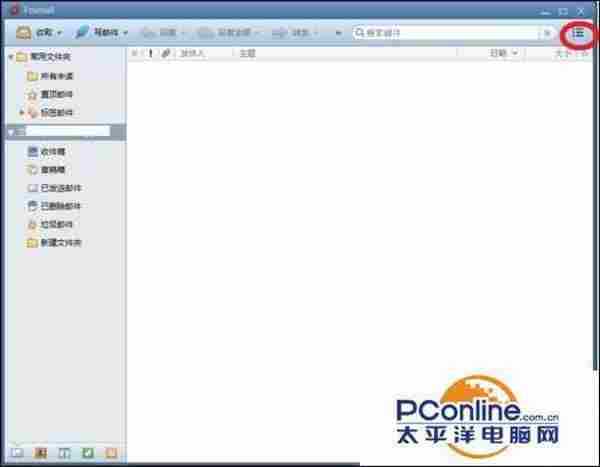
2、点击该按钮,显示如图所示的下拉菜单。找到界面布局选项,并将鼠标放上去。

3、可以看到弹出菜单项。可以看到有三个选项,其中一个“仅显示邮件列表”已被勾选。这就是看不见邮件预览的原因。

4、勾选“右侧预览”选项,可以看到邮件列表的右侧出现了邮件预览界面。鼠标点击某邮件标题,即可在右侧显示预览
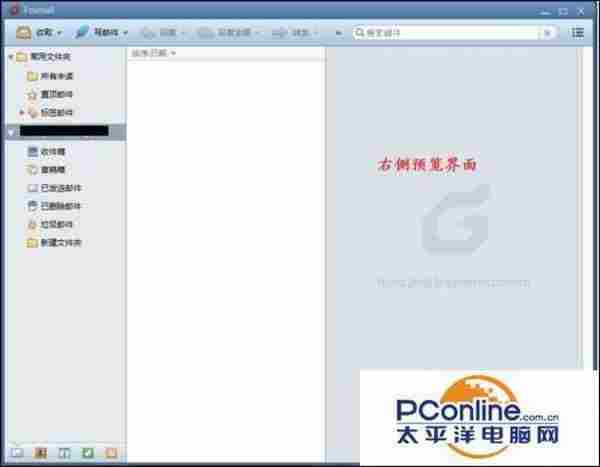
5、勾选“底部预览”选项,可以看到邮件列表的底部出现了邮件预览界面。鼠标点击某邮件标题,即可在底部显示预览。
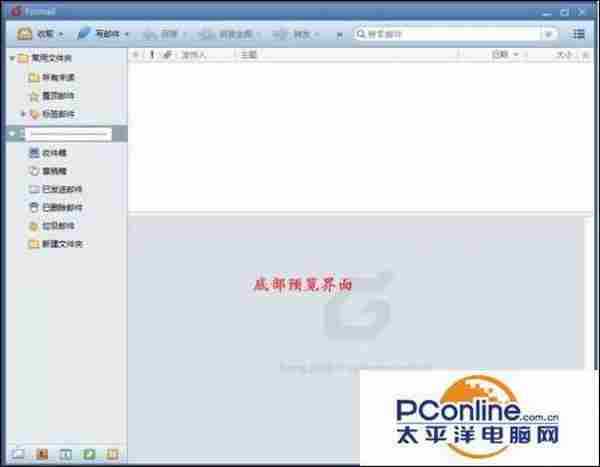
6、根据你的需要选择习惯的预览模式,可以有效提高邮件阅读效率哦。赶紧试下吧。